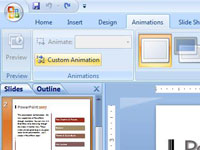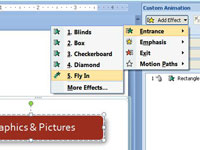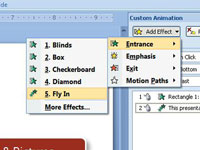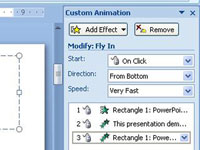Већина ПоверПоинт анимација се покреће кликом миша. Међутим, можете да подесите ПоверПоинт анимације да се активирају аутоматски у низу или све истовремено. Први трик за контролу времена анимације је да наведете ефекте у прилагођеној анимацији исправним редоследом. Ефекти се додају на листу редоследом којим их креирате, али можете да их промените тако што ћете ефекте превући нагоре или надоле у окну задатака Прилагођена анимација.
Након што добијете ефекте у правом редоследу, изаберите опцију са падајуће листе Старт која се налази при врху окна задатака Прилагођена анимација да бисте поставили поставку Старт за сваки ефекат. Ово подешавање има три опције:
-
На клик: Покреће ефекат када кликнете мишем или притиснете Ентер
-
Са претходним: Покреће ефекат када се покрене ефекат изнад њега
-
После претходног: Покреће ефекат када се претходни ефекат заврши
Када је ваша ПоверПоинт презентација отворена и изабран слајд који желите да анимирате, следите ове кораке да бисте темпирали анимације:
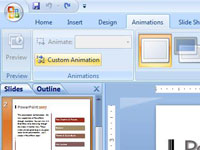
1Кликните на картицу Анимације на траци и кликните на Прилагођене анимације.
Отвара се окно задатака Прилагођене анимације.
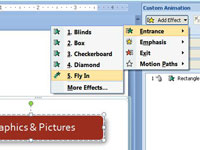
2 Додајте ефекат Фли-ин Ентранце за први објекат.
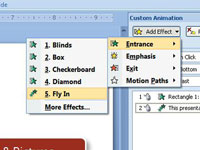
3 Промените други објекат ефекта улаза Фли Ин.
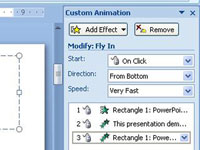
4 Додајте улазни ефекат Фли Ин за коначни објекат.